تنزيل برنامج تشغيل جهاز النظام الأساسي في أنظمة التشغيل Windows 10 و 11 و 8 و 7
نشرت: 2023-06-13قم بتنزيل برنامج التشغيل Base System Device لنظام التشغيل Windows 10/11 باستخدام الطرق المذكورة في هذه المقالة وتخلص من جميع الأخطاء المتعلقة بالجهاز في غضون دقيقة.
الأخطاء المتعلقة بجهاز النظام الأساسي شائعة جدًا في نظام التشغيل Windows. يمكن أن تظهر مثل هذه الأخطاء بسبب بعض الأسباب الخاصة. ومع ذلك ، فإن أكثرها شيوعًا هو أن برنامج تشغيل الجهاز قديم. هذا يعني أن النظام يواجه مشاكل في الاتصال والتفاعل مع الجهاز بسبب برنامج تشغيل قديم. أفضل طريقة للتغلب على مثل هذه الأخطاء هي تحديث برنامج التشغيل القديم. بمساعدة هذه المقالة ، سنلقي نظرة على أفضل الطرق لتنزيل برنامج التشغيل بسهولة.
ومع ذلك ، قبل الشروع في حلول تنزيل برنامج تشغيل Base System Device ، دعنا نلقي نظرة على ماهية Base System Device لفهم أفضل.
ما هو جهاز النظام الأساسي؟
جهاز النظام الأساسي هو جهاز مجموعة شرائح موجود على اللوحة الأم لنظام Windows الخاص بك. تعمل هذه الأداة كقارئ بطاقات لجهازك وتتيح لك الوصول إلى بطاقات مختلفة بسهولة. بصرف النظر عن قارئ البطاقة ، يمكن للجهاز أيضًا العمل كجهاز إرسال Bluetooth وأنواع أخرى من الأجهزة.
ومع ذلك ، لاستخدام هذا الجهاز ، تحتاج إلى تثبيت برنامج التشغيل المحدد. لذلك ، دعنا ننتقل إلى الأقسام التي توضح أفضل الطرق لتثبيت برنامج التشغيل بسهولة.
كيفية تنزيل وتحديث برنامج تشغيل جهاز النظام الأساسي لنظام التشغيل Windows؟
الأقسام القادمة من قائمة الدليل هذا وتصف بعض الطرق لتنزيل برنامج التشغيل وتثبيته. يتم شرح ثلاث طرق يدوية وطريقة تلقائية واحدة أدناه. يمكنك تجربة أي من هذه لتثبيت برنامج التشغيل. ومع ذلك ، نقترح عليك أولاً استعراض جميع الحلول ثم اختيار الحل الذي يعجبك أكثر. تعمق في طرق تحديث برنامج Base System Device على الفور وتابعها.
الطريقة الأولى: قم بزيارة الموقع الرسمي للشركة المصنعة
الطريقة الأولى لتنزيل برنامج التشغيل وتثبيته هي استخدام الموقع الرسمي للشركة المصنعة. تسمح لك الشركات المصنعة مثل Intel و Asus وغيرها بتنزيل أي برنامج تشغيل للنظام من صفحة الدعم. باستخدام نفس الشيء ، يمكنك تنفيذ تنزيل برنامج تشغيل Base System Device أيضًا. ومع ذلك ، قد تكون هذه الطريقة معقدة بعض الشيء وقد تفشل في تنزيل برنامج التشغيل. ومن ثم ، إذا كنت تريد توفير بعض الجهد ، فاتبع الحل التالي.
اقرأ أيضًا: ALPS Pointing Device Driver تنزيل وتحديث
الطريقة الثانية: قم بتحديث برنامج التشغيل باستخدام إدارة الأجهزة
قد تحصل على مساعدة لتنزيل برنامج تشغيل Base System Device لنظام التشغيل Windows 10/11 من نظام التشغيل Windows الخاص بك إذا كنت في حاجة إليه. يحتوي نظام التشغيل على برنامج مضمن يُعرف باسم "إدارة الأجهزة" يمنحك التحكم في الأجهزة الداخلية / الخارجية المتصلة بجهاز الكمبيوتر الخاص بك. قد يساعدك نفس الشيء أيضًا في تثبيت برامج التشغيل على جهاز الكمبيوتر الخاص بك. للحصول على مزيد من المعلومات ، يرجى المتابعة على النحو التالي:
- للوصول إلىإدارة الأجهزة ، اضغط على مفتاحي Win و Xفي نفس الوقت ، ثم اختره من القائمة.
- بالنقر المزدوج على الرأس ، يمكنك توسيع فئة"الأجهزة الأخرى" .
- لتحديث برنامج التشغيل لجهاز Base System الخاص بك ، انقر بزر الماوس الأيمن على الجهاز واختر خيار التحديثللقيام بذلك.
- هناك احتمال أن تظهر نافذة منبثقة لعملية التحديث. اختر خيار "البحث عن تحديثات برنامج التشغيل تلقائيًا " من القائمة المنسدلة.
- عند تثبيت برنامج التشغيل ، تأكد من اتباع جميع التعليمات التي تظهر بعد ذلك.
- اسمح للنظام بإعادة التشغيل ثم استئنافه في الوقت المناسب.
يمكنك الانتقال إلى النهج التالي لمزيد من الراحة إذا لم يساعدك الأسلوب السابق.

اقرأ أيضًا: كيفية تنزيل برنامج تشغيل جهاز PCI لنظام التشغيل Windows 11/10/8/7
الطريقة الثالثة: استخدم تحديث نظام التشغيل لنظام التشغيل Windows
يعد تحديث نظام التشغيل طريقة أخرى سريعة وبسيطة من المفترض أن تساعدك. استخدم نفس الشيء لتثبيت برنامج تشغيل Base System Device في الغالبية العظمى من الحالات. من خلال هذه العملية ، يمكنك الترقية ، ليس فقط نظام التشغيل ، ولكن أيضًا برامج التشغيل الفردية إذا كنت تستخدم نظام التشغيل Windows. للقيام بذلك ، ستحتاج إلى تنفيذ الإجراءات الموضحة في الإرشادات التالية:
- أثناء الضغط باستمرار على مفاتيح Win + S ، اكتب Check for Updatesقبل الضغط على مفتاحEnter.
- بعد تحميل الأداة المساعدة بالكامل ، حدد خيارالتحقق من وجود تحديثات بالنقر فوق الزر المناسب.سيؤدي هذا إلى التحقق من تحديثات النظام وبرنامج التشغيل.
- عندما تظهر التحديثات على النظام ، يجب عليكتنزيل وتثبيت كافة أنواع التحديثات المختلفة لجهاز الكمبيوتر الشخصي الخاص بك.
- قد يكون من الضروري إجراء العملية مرة أو مرتين أكثر .
- بعد تثبيت التحديثات ، ستحتاج إلى إعادة تشغيل النظام .
جميع الطرق المذكورة أعلاه لتنزيل برنامج التشغيل يدوية. نتيجة لذلك ، قد تواجه بعض الصعوبات أثناء تثبيت نفس الشيء. اتبع الحل الآلي التالي للحصول على تجربة أفضل ومتاعب أقل.
اقرأ أيضًا: تنزيل برنامج تشغيل جهاز Synaptics Pointing وتحديث Windows 11 و 10 و 8 و 7
الطريقة الرابعة: استخدام Bit Driver Updater (تلقائي)
يعد استخدام Bit Driver Updater آخر وأفضل طريقة لإكمال عملية تحديث برنامج تشغيل Base System Device. هذا موثوق للغاية وواحد من أفضل برامج تحديث برامج تشغيل Windows من نوعها. تدعم الأداة ، بالإضافة إلى توفير تحديثات لبرنامج التشغيل ، مجموعة متنوعة من الأجهزة الأخرى. من بينها محولات الشبكة والماسحات الضوئية والماوسات ولوحات المفاتيح ووحدات المعالجة المركزية وشاشات العرض وغير ذلك الكثير. هذه القائمة ليست شاملة.
يمكنك الوصول إلى عدد لا يحصى من الإمكانات الإضافية بالإضافة إلى تحديث برنامج تشغيل Base System Device باستخدام الأداة. لديك خيار تنزيل التحديثات على الفور أو جدولتها في وقت لاحق بمساعدة البرنامج. بالإضافة إلى ذلك ، يمكنك إنشاء نسخ احتياطية قليلة من برامج التشغيل الخاصة بك في حالة احتياجك لاستعادتها.
على الجهاز ، تم اعتماد كل برنامج تشغيل ، بما في ذلك برنامج التشغيل لجهاز النظام الأساسي في نظام التشغيل Windows 10 ، من WHQL. تحتاج حقًا إلى تجربة واجهة المستخدم البديهية التي يوفرها البرنامج. بالإضافة إلى ذلك ، فهو يدعم عدة لغات. نتيجة لذلك ، يمكن للمستخدمين من مجموعة متنوعة من المواقع تعظيم استخدامهم للمنتج بسهولة.
قم بتثبيت برنامج التشغيل باتباع الخطوات الموضحة أدناه في الوقت الحالي. عند استخدام البرنامج وتنزيله ، ستتعرف على المزيد من ميزات الأداة.
كيفية استخدام Bit Driver Updater لتحديث برنامج تشغيل جهاز النظام الأساسي؟
- للبدء ، اختر الزر الموجود أدناه لبدء تنزيل ملف تثبيت أداة Bit Driver Updater .
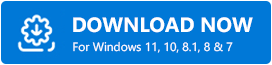
- تابع الطريقة عن طريقتثبيت البرنامج أولاً ثم تشغيله.
- عند تحميل البرنامج ، سيتحقق من النظام بحثًا عن أي تحديثات متوفرة وسرد التحديثات القديمة لتختار من بينها. لتثبيت برنامج التشغيل ، اختر خيارالتحديث الآن من القائمة.
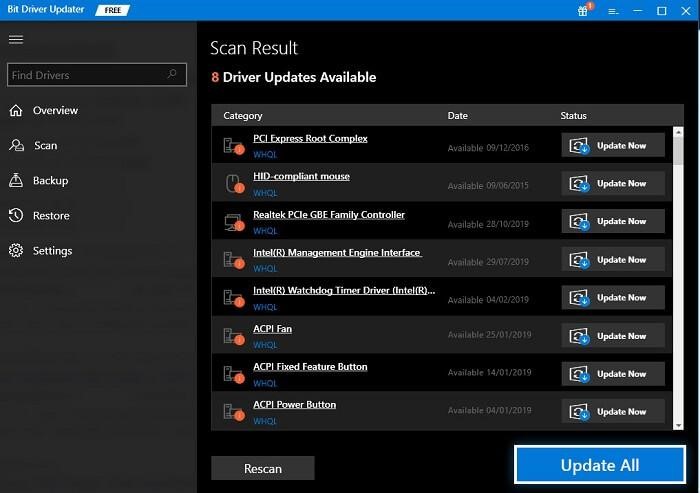
- عند انتهاء العملية ، يجب إعادة تشغيل النظام .
اقرأ أيضًا: كيفية تحديث برامج التشغيل على نظام التشغيل Windows 10،8،7 - تحديث برامج تشغيل الأجهزة
برنامج تشغيل جهاز النظام الأساسي لنظام التشغيل Windows 10/11: تم التنزيل
الآن بعد أن خرجنا من هذا الطريق ، سنختتم البرنامج التعليمي الخاص بنا حول كيفية تثبيت برنامج التشغيل. يعد تنفيذ كل من الطرق المقترحة المفصلة في هذا الدليل واضحًا وخاليًا من المخاطر. لن يكون لها أي تأثير على الإطلاق على أداء نظامك أو بياناته أو أي جانب آخر منه. ومع ذلك ، هناك احتمال أن تواجه بعض الصعوبات أثناء استخدام بعض الأفكار.
للتغلب على هذه المشكلة ، استخدم Bit Driver Updater للحصول على برنامج تشغيل Base System Device. هذا سوف يعمل على حل المشكلة. لن يقوم هذا البرنامج المفيد بتحديث برامج التشغيل فحسب ، بل سيجعل من السهل عليك أيضًا تعزيز أداء نظامك.
يمكنك الاعتماد علينا لنكون في خدمتك بأي طريقة تحتاجها. استفد من مربع التعليقات أدناه وأخبرنا بما قد تحتاج إلى مساعدة فيه. قد تتوقع ردًا من خبرائنا بحلول بناءة قريبًا. بالإضافة إلى ذلك ، فنحن نرحب بك لتقديم تعليقاتك حول المقال.
تابعنا على Facebook أو Instagram أو Twitter أو Pinterest إذا أعجبك هذا المنشور حول كيفية تنزيل برنامج تشغيل Base System Device. بالإضافة إلى ذلك ، لا تنس الاشتراك في النشرة الإخبارية من مدونة Techpout. إذا قمت بذلك ، فستتمكن من الحصول على إشعارات سريعة حول الإضافات الجديدة والمدونات والمقالات والمحتويات الأخرى ، من بين أشياء أخرى.
